ВЫПУСК № 136 "Возможности и секреты редактора MS Word"
Дорогие подписчики!
Мы продолжаем делать наш сайт удобным для вас.
вы можете воспользоваться следующими материалами:
- шпаргалки;
- проблемно-тематические курсы;
- билеты к экзаменам
– для каждого вопроса открывается подборка ссылок на все то полезное, что есть у нас на сайте по этой теме: бесплатные рефераты, курсовые и дипломные работы в открытом доступе, список подходящей литературы для подготовки к экзамену, готовые работы авторов "Студенточки".
Наши также оказывают
- консультации для студентов;
- консультации по бухгалтерскому и управленческому учету;
- консультации по тайм-менеджменту;
- консультации по банковским услугам и рынку ценных бумаг;
- юридические услуги;
- услуги корректора;
- психологические консультации.
В сегодняшнем выпуске рассылки мы поговорим о некоторых особенностях работы в редакторе Microsoft Word.
Статьи в сегодняшней рассылке:
1. Эффективная работа с Word 2010. Часть 1 - Основные элементы интерфейса
2. Вставка формул в Microsoft Word
3. Как в Word 2010 пронумеровать страницы
Эффективная работа с Word 2010. Часть 1 - Основные элементы интерфейса
Вступление
Совсем недавно в нашем распоряжении появился новый и еще более замечательный инструмент для работы с документами – Microsoft Office Word 2010. Внешне непохожий на версию 2003 года выпуска, а также еще более улучшенный и визуально «похорошевший» по сравнению со своим собратом 2007 года, он сразу привлек внимание как специалистов в этой области, так и обычных пользователей. Причины тому – наглядность, удобство, скорость, богатство функций и возможностей, да и попросту внешняя привлекательность программы. И хотя программные продукты совершенствуются, но проблемы у пользователей остаются старые. Не успев ознакомиться с основными возможностями интерфейса программы, они лезут в темные чащи сложных настроек и команд, а в итоге не могут сделать и малой части того, что умели раньше в том же Word 2003. В итоге это вызывает целый град критики в адрес ленточного интерфейса Word 2010, большей частью незаслуженной. Чтобы как-то смягчить эту проблему, я решил написать эту статью для тех пользователей, которые только знакомятся с Word 2010. В первой статье речь, главным образом, пойдет о назначении элементов интерфейса главного окна Word 2010. В дальнейшем речь пойдет о настройке интерфейса программы под нужды отдельного пользователя.

Рисунок 1. Элементы интерфейса главного окна Word 2010
Заголовок окна – это то место, где отображается название вашего документа, открытого в данный момент. Если вы откроете другой документ, то его название отобразится в заголовке окна. Если же вы создаете новый документ, то по умолчанию он получает название «Документ 1» («Документ 2», «Документ 3» и т.д.). Чтобы сохранить новый документ, откройте вкладку «Файл», выберите пункт «Сохранить» (или нажмите комбинацию клавиш – Ctrl+S), после чего в открывшемся диалоговом окошке введите нужное вам имя файла и нажмите кнопку «Сохранить». Обратите внимание на то, что теперь заголовок окна отображает название, которое вы указали при сохранении документа.
Стоит заметить, что вы можете перетаскивать окошко документа Word 2010, когда он находится в оконном режиме. Для этого наведите курсор на заголовок окна, затем нажмите и не отпускайте левую кнопку мыши. Перетащите окошко в нужном вам направлении по рабочему столу, после чего отпустите кнопку. Двойной щелчок по заголовку окна переводит Word 2010 из оконного в полноэкранный режим и наоборот. Оконный режим от полноэкранного отличается тем, что в этом режиме вы можете регулировать размер окна, просто перетаскивая «уголки» окошка. Так же, вы можете развернуть его во весь экран, нажав на квадратике (двойной квадратик (двойной квадратик служит для сворачивания в оконный режим) в правом верхнем углу, а затем, так же свернуть на панель задач, нажав на кнопке служит для сворачивания в оконный режим) в правом верхнем углу, а затем, так же свернуть на панель задач, нажав на кнопке  . Так вы полностью сворачиваете документ, после этого он будет отображен в виде кнопки на панели задач на рабочем столе. Вы можете развернуть окно, нажав на его кнопке, расположенной на панели задач, либо воспользовавшись комбинацией клавиш Alt+Tab. Также можете нажать комбинацию клавиш Win +R и ввести путь к файлу, либо проделайте то же самое в проводнике – введите путь к файлу в адресной строке, или отыщите его (файл) стандартным способом и откройте. Закрыть документ, можно несколькими способами: . Так вы полностью сворачиваете документ, после этого он будет отображен в виде кнопки на панели задач на рабочем столе. Вы можете развернуть окно, нажав на его кнопке, расположенной на панели задач, либо воспользовавшись комбинацией клавиш Alt+Tab. Также можете нажать комбинацию клавиш Win +R и ввести путь к файлу, либо проделайте то же самое в проводнике – введите путь к файлу в адресной строке, или отыщите его (файл) стандартным способом и откройте. Закрыть документ, можно несколькими способами:
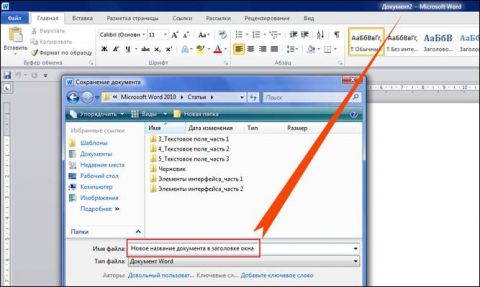
Рисунок 2. Диалоговое окно сохранения документа
Вкладка «Файл» больше всего напоминает «ворота», поскольку при работе в Word 2010, вы как минимум, начинаете с этой вкладки работу, и, как правило, ее силами заканчиваете. Содержит в себе список типичных задач и множество важных и очень полезных функций. По умолчанию открывается на пункте «Сведения».

Рисунок 3. Вкладка «Файл» с открытым пунктом «Сведения»
Со всеми ее возможностями мы будем знакомиться в следующих статьях.
Чтобы понять, что такое вкладка, сначала стоит разобраться в том, что такое лента.
Лента - это полоса в верхней части экрана, шириной больше дюйма (при разрешении монитора от 1360?768), на которой размещаются все основные наборы команд, сгруппированные по тематикам на отдельных вкладках и группах. Элемент интерфейса главного окна Word 2010 – «Лента», выделена крупной красной полосой на рисунке 1.
Если вы захотите удалить ее или заменить прежними панелями инструментов, то у вас это не получится. Но вы можете сворачивать ленту – для этого щелкните по кнопке со стрелочкой  , расположенной в правом верхнем углу рядом с кнопкой , расположенной в правом верхнем углу рядом с кнопкой   справки, либо воспользуйтесь контекстным меню. Для этого подведите курсор на любое место ленты, кроме строки с набором стилей, щелкните правой кнопкой мыши, и в открывшемся контекстном меню выберите опцию – свернуть ленту. справки, либо воспользуйтесь контекстным меню. Для этого подведите курсор на любое место ленты, кроме строки с набором стилей, щелкните правой кнопкой мыши, и в открывшемся контекстном меню выберите опцию – свернуть ленту.
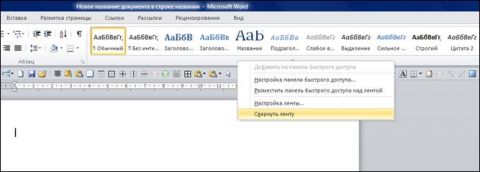
Рисунок 4. Контекстное меню ленты, находящейся в развернутом состоянии

Рисунок 5. Контекстное меню ленты, находящейся в свернутом состоянии
Активировав эту опцию, вы увидите, что лента исчезла с экрана. Для того что бы снова вернуть ей прежний вид щелкните на этой кнопочке , либо воспользуйтесь контекстным меню, сняв флажок в опции «Свернуть ленту». , либо воспользуйтесь контекстным меню, сняв флажок в опции «Свернуть ленту».
Вкладка – это составляющая часть ленты с командами, сгруппированная по задачам, которые чаще всего выполняются совместно. При запуске Word 2010 всегда открывается на вкладке «Главная». Изначально в окне программы отображаются восемь вкладок ленты. Но вы можете добавить на свое усмотрение дополнительные вкладки, группы и команды. На скриншотах можно увидеть пример такого подхода – вкладки «Экспериментальная вкладка 1» и «Экспериментальная вкладка 2» (подробнее о работе с вкладками речь пойдет в следующих статьях).
Группа – это набор команд сформированных по принципу наибольшей совместимости. Это те команды, которые наиболее часто применяются совместно, например, имеет смысл использовать в одной группе команды «жирный шрифт» и «курсив» поскольку это относится к форматированию текста, в частности визуального отображения шрифта. Яркий пример - вкладка «Шрифт» с набором команд по умолчанию.
В группах располагаются кнопки для выполнения определенных команд или активации меню.
Навигация по ленте. Существует два способа перемещения по ленте, перечислим их:
-
в окне открытого документа щелкаем по названию вкладки;
-
подводим курсор к названию вкладки (без разницы какой), а затем прокручиваем колесико мышки вверх или вниз, в зависимости от того, в каком направлении расположена нужная нам вкладка. По умолчанию, прокручивая колесико мыши вверх, мы перемещаемся на панели вкладок вправо, вниз – соответственно влево.
На мой взгляд, панель быстрого доступа, одна из ряда наиболее удачных наработок в Word 2010. Она очень проста в работе и чрезвычайно удобна. При наличии широкоформатного монитора, вы сможете использовать его экранный простор, для удобного (как визуально, так и функционально) размещения набора «быстрых команд». После непродолжительной практики, благодаря этому инструментарию, вы сможете существенно увеличить скорость и комфортность работы в Word 2010.
Изначально, панель быстрого доступа находится над лентой, и там расположено всего несколько команд – сохранения, отмены и повтора действия. Но в том-то и прелесть этой панели, что вы можете добавить туда дополнительные команды, и переместить панель под ленту. Это становится особенно актуальным при добавлении большого количества новых кнопок команд на панель быстрого доступа.
Перемещение панели осуществляется подобно тому, как это делалось в отношении ленты.
Откройте документ, наведите курсор на свободное место на панели быстрого доступа, вызовите контекстное меню, нажав правую кнопку мыши. Выберите любой из двух возможных вариантов – «Разместить панель быстрого доступа над лентой» (если она уже расположена под лентой), или «под лентой» (если панель расположена над лентой).

Увеличить рисунок
Рисунок 6. Настройка расположения панели быстрого доступа
На панель быстрого доступа (так же как и на ленту) можно добавить дополнительные кнопки команд. Как это сделать, я расскажу в следующей статье.
В центральной части окна Word находится текстовое поле. Текстовое поле – это рабочая область, в которой происходит набор текста, создание таблиц и объектов, добавление рисунков и т.д. Текстовое поле Word 2010 обращает на себя внимание наибольшей неподвластностью времени, поскольку ничем не отличается от представленного в предыдущих версиях Word.
Если вы привыкли работать с размеченными границами и обрезными метками документа, или вам это необходимо для более точной компоновки текста, вы всегда можете включить или выключить эту настройку следующим образом:
Вкладка «Файл» - Параметры - Дополнительно – Показывать содержимое документа. Затем поставить флажки напротив опции «Показывать границы текста» и «Показывать обрезные метки».
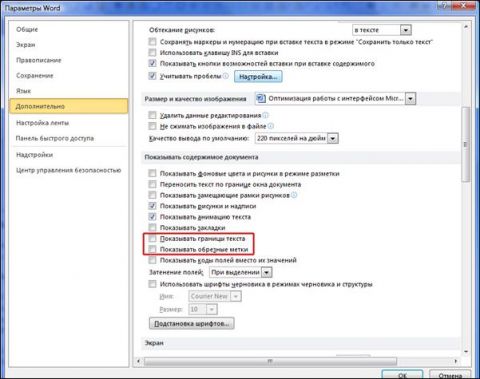
Рисунок 7. Включение границ и обрезных меток в текстовом поле
Иногда бывает нужно удостовериться в правильном построении абзаца, либо бывают случаи, когда человек, набирающий произвольный текст, теряет смысловую нить, и тогда необходимо сверять буквально каждое предыдущее предложение или абзац. Визуально удобным в таком случае является отключение верхнего и нижнего полей документа.
Чтобы это сделать, надо подвести курсор к разделительному полю в открытом окне документа, а затем дважды щелкнуть мышью. Чтобы позже вернуть все в прежнее состояние, нужно проделать те же самые манипуляции.

Рисунок 8. Документ с включенным отображением границ и обрезных меток
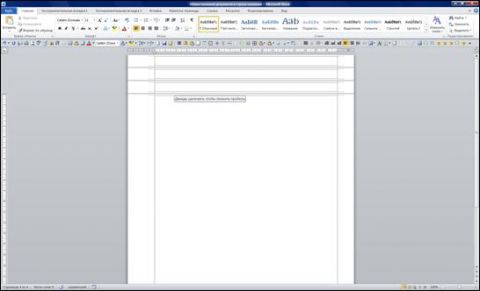
Рисунок 9. Управление отображением полей
В нижней и правой части окна находятся полосы прокрутки. Горизонтальная – внизу, вертикальная – справа. Их также можно скрыть (отобразить), как, например, ленту. Для этого надо:
На вкладке «Файл» выбрать пункт «Параметры», затем «Дополнительно». Найти в раскрывшемся списке вкладку «Экран» и поставить (убрать) флажки напротив пунктов:
-
Показывать горизонтальную полосу прокрутки
-
Показывать вертикальную полосу прокрутки
-
Показывать вертикальную линейку в режиме разметки
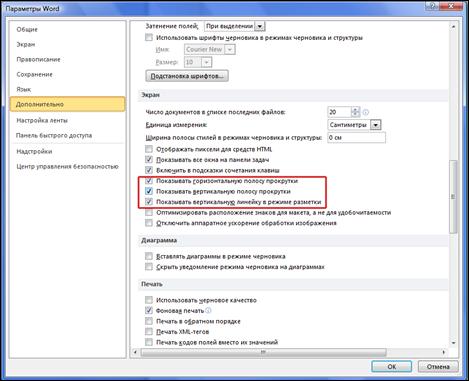
Рисунок 10. Управление отображением полос прокрутки
Горизонтальная и вертикальная линейки
Располагаются вверху и слева. Вертикальная отображается только в режиме «Разметка страницы».
Включение-отключение линейки. Первый вариант: открываем вкладку «Вид», находим вторую группу слева («Показать или скрыть») и снимаем (или ставим) флажок с формы «Линейка». Второй вариант: щелкаем по кнопке «Линейка» над вертикальной полосой прокрутки.
Изменение единиц измерения. Файл – Параметры - Дополнительно – Экран – Единица измерения.

Рисунок 11. Изменение единиц измерения линейки
Как и в более ранних версиях продукта строка состояния располагается внизу окна. Но в Word 2010 состав и возможности строки состояния существенно расширены. Настройка строки состояния осуществляется очень просто: наводим курсор на свободное место на строке состояния, щелкаем правой кнопкой мыши, в контекстном меню выбираем то, что нам нужно добавить/убрать, отводим курсор от меню и щелкаем левую кнопку мыши.
Использование клавиши «Alt».
Еще один замечательный инструмент оптимизации вашего рабочего времени. Нажатие клавиши активирует комбинации клавиш, которые запускают ту или иную команду, открывают меню и т.п. Для начала стоит запомнить около десятка основных команд, так их легче будет усвоить и избежать путаницы в дальнейшем. Механизм работы предельно простой – например, необходимо просмотреть документ перед отправкой на печать. Для этого жмем клавишу «Alt», затем 5 (для ваших настроек кнопка может быть другая) и переходим в режим предварительного просмотра. Просто и удобно. Заметьте, что практически над каждой командой и меню появились подсказки, следуя им можно выполнять последовательные операции. Некоторое время, работая по такому принципу, можно все их выучить, что, несомненно, поможет существенно ускорить работу. Очень удобная «вещь» для любителей клавиатурных сочетаний.

Рисунок 12. Настройка строки состояния
В ходе изложения статьи мы познакомились с такими понятиями как «заголовок окна», «лента», «вкладка», «группа», «панель быстрого доступа», «строка состояния» и т.д. Освоение этих фундаментальных понятий позволит более эффективно работать с Word 2010. Знание интерфейса программы – это та основа, которая позволяет любому пользователю оптимизировать процесс работы с программой, равно как и процесс ее изучения.

Автор: Артем Остапов
Иcточник: www.oszone.net
Вставка формул в Microsoft Word
Для работы с формулами в комплект Microsoft Office входит «Редактор формул» («Equation editor» в английской версии). Редактор формул — урезанная версия программы «Math Type» от фирмы Design Science. Давным-давно Microsoft купила программу у Design Science, и с тех пор не развивала её; Math Type же ушёл далеко вперёд. Такое положение дел не могло продолжаться вечно, и в Word 2007 появился новый инструмент работы с формулами, более тесно интегрированный в текстовый процессор. Новое средство работает с формулами, как с частью текста, а не картинками, вставленными в текст, благодаря чему исчезают многие проблемы. Однако, старый-добрый Equation Editor в последней версии Office по прежнему присутствует. Поэтому о нём и поговорим (на примере Microsoft Word 2003).
Запуск Редактора формул
Прежде всего, нам понадобится быстрый способ добавления формулы в текст документа. Для этого добавим кнопку вставки формулы на одну из панелей инструментов. Для этого нажмите правой кнопкой мыши на панель инструментов (такая полоска с кнопочками в верхней части экрана) и выберите пункт меню «Настройка...» Появится диалоговое окно, в котором во вкладке «Команды», в категории «Вставка» вы найдёте «Редактор формул» (рисунок 1).
Может так оказаться, что «Редактор формул» отсутствует в списке. Это означает, что данный компонент не установлен при инсталляции Microsoft Office. Для установки следует запустить программу инсталляции и выбрать «Редактор формул» в категории «Средства».

Рисунок 1. Окно со списком доступных команд
Вам нужно «ухватиться» мышкой за команду «Редактор формул», и перетащить её на панель инструментов, чтобы там появилась новая кнопка для вставки формул (рисунок 2). После этого окно «Настройка» можно закрыть.
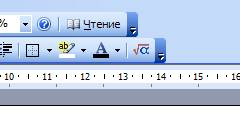
Рисунок 2. Панель инструментов с новой кнопкой для вставки формул
Теперь вы можете смело нажать на добавленную кнопку. Запустится Редактор формул:
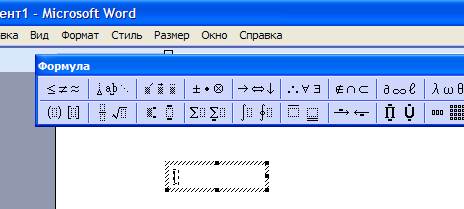
Рисунок 3. Редактор формул
Если вы не видите панель инструментов Редактора формул (горизонтальное окно с надписью «Формула» в заголовке), то нажмите Вид > Панель инструментов.
Основные функции Редактора формул
Формула отличается от обычного текста наличием специальных шаблонов: дроби, квадратные корни, матрицы... Все эти вещи вы найдёте в панели инструментов. Укажу лишь на основные нюансы, в которых начинающие пользователи обычно путаются.
Верхние и нижние индексы создаются при помощи трёх верхних кнопочек этой панели:
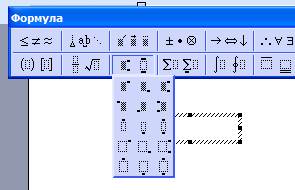
Рисунок 4. Верхние и нижние индексы
Кроме того, запомните комбинации клавиш, которые значительно упростят жизнь: верхний индекс — Ctrl+h (от английского слова «high»), нижний индекс — Ctrl+l («low»), оба индекса одновременно — Ctrl+j («joint»).
Нижние кнопочки панели индексов предназначены для вставки операторов с индексами. Типичный пример такого оператора — знак суммы (?). Для суммы есть готовый шаблон во вкладке чуть правее. Однако, вам могут потребоваться другие операторы, которые отсутствуют в Редакторе формул.
Вы, наверное, уже заметили, что в изображениях шаблонов используются два вида прямоугольников: заштрихованные и пустые. Заштрихованные прямоугольники обозначают уже имеющийся в формуле текст. Пустые — место для добавления нового текста. Например, заштрихованный прямоугольник в кнопке для добавления верхнего индекса означает, что индекс «цепляется» к тексту, находящемуся слева от него.
Для набора дробей используется эта панель:

Рисунок 5. Панель шаблонов для набора дробей
Обратите внимание, что вертикальная и наклонная дроби существуют в двух вариантах: обычном и мелком. Обычный вариант используется в выключных формулах, мелкий — во внутритекстовых. Но об этом мы поговорим далее. Для вставки вертикальной дроби обычного размера можно использовать комбинацию клавиш Ctrl+f («fraction»).
Скобки желательно набирать не символами ( и ) клавиатуры, а специальными шаблонами (рисунок 6). В отличие от скобок, введённых с клавиатуры, такие скобки автоматически растягиваются по высоте, чтобы вместить введённое вами выражение. Для вставки скобок удобно использовать сочетания клавиш Ctrl+(, Ctrl+[ и Ctrl+{ (последняя комбинация вводится, как Ctrl+Shift+[).
Если вы уже ввели выражение, которое нужно заключить в скобки то сначала выделите его (рисунок 6), а затем нажмите кнопку вставки скобок (рисунок 7).
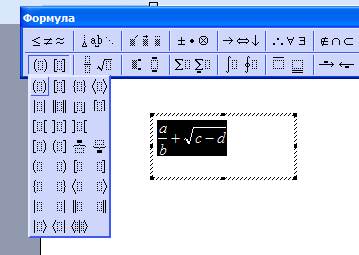
Рисунок 6. Выражение выделено для заключения в скобки

Рисунок 7. Выражение заключено в скобки
нажатием соответствующей кнопки панели инструментов
Указанный приём работает не только, когда нужно поставить скобки вокруг имеющегося выражения, но и в других случаях. Например, при помещении готового выражения под корень или в числитель дроби.
Кроме того, вы можете воспользоваться буфером обмена для этих целей: вы?резать выражение в буфер обмена, вставить скобки, а затем вставить выражение из буфера между скобок.
Кстати, квадратный корень можно вставить при помощи комбинации Ctrl+r («root»)
Для ввода греческих букв Редактор формул предоставляет соответствующую панель (рисунок 8). Для заглавных греческих букв имеется такая же панель чуть правее.
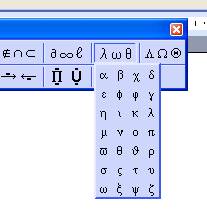
Рисунок 8. Панель для ввода греческих букв
Для ввода греческих букв существуют специальные комбинации клавиш. Сначала нужно нажатьCtrl+g («greek»), а затем, отпустив Ctrl, нажать первую букву английского названия греческой буквы. Например, нажатие Ctrl+g,a введёт букву  . Если первая буква названия будет введена заглавная (с нажатой клавишей Shift), то и соответствующая греческая буква будет заглавная. Например, нажатие Ctrl+g, Shift+s приведёт к вводу символа . Если первая буква названия будет введена заглавная (с нажатой клавишей Shift), то и соответствующая греческая буква будет заглавная. Например, нажатие Ctrl+g, Shift+s приведёт к вводу символа  . .
Для ввода пробелов соответствующая клавиша клавиатуры не работает. Для этого нужно использовать эту панель:
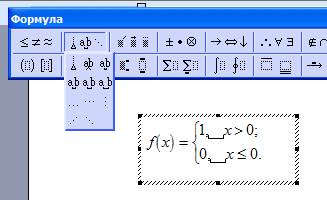
Рисунок 9. Различные пробелы
Верхние пробелы в этой панели по размерам меньше стандартного пробела, а те, что на второй строке — длинные. Их можно использовать для набора выражения показанного на рисунке 9. Для того, чтобы показать пробелы на экране в виде специальных символов подчёркивания (как сделано в последнем примере) нажмите Вид > Показать всё. Для ввода пробелов также существуют комбинации клавиш (в порядке удлинения пробела): Ctrl+Alt+Пробел, Ctrl+Пробел и Ctrl+Shift+Пробел.
Возможно, кому-то интересно, как была набрана система уравнений на рисунке 9. Для этого нужно выбрать шаблон «открывающая фигурная скобка» из панели со скобками (рисунок 6). Затем поставить курсор в поле добавленного шаблона (рисунок 10) и нажать клавишу Enter. Скобка растянется — и у вас будут две строки для ввода текста (рисунок 11).
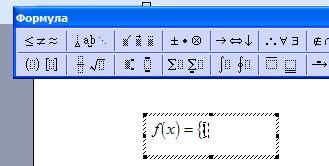
Рисунок 10. Шаблон «открывающая фигурная скобка»
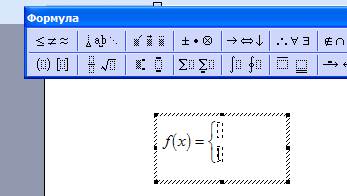
Рисунок 11. Открывающая фигурная скобка с двумя строками текста
И последнее в этом разделе, но не менее важное, чем всё остальное: чтобы выйти из режима редактирования формулы, и вернуться в Word, можно либо нажать Файл > «Выход и возврат в [имя документа]», либо просто щёлкнуть мышью мимо прямоугольника, ограничивающего формулу. Возможно, Редактор формул спросит вас, хотите ли вы сохранить сделанные изменения. В этом случае нажмите «Да».
Оформление формулы различными шрифтами
В литературе принято оформлять элементы формул следующим образом:
-
Названия функций — прямым шрифтом;
-
Названия переменных — наклонным шрифтом;
-
Названия матриц — жирным шрифтом и/или заглавными буквами;
-
Названия векторов — жирным шрифтом или стрелкой сверху;
-
Текст — прямым шрифтом.
Для этого Редактор формул имеет меню «Стиль»:

Рисунок 12. Меню «Стиль» Редактора формул
Названия некоторых математических функций (например, «sin», «cos») автоматически распознаются и пишутся прямым шрифтом. Но может так оказаться, что названия вашей функции редактор формул не знает, и она будет написана наклонным шрифтом. В частности, название функции «th» на рисунке 12 написано наклонным шрифтом, поэтому читающий формулу человек может подумать, что после знака «+» стои?т произведение переменной t на переменную h, и на переменную y в скобках. В данном случае проблема вызвана тем, что в тех краях, откуда родом Редактор формул, гиперболический тангенс принято обозначать символами «tanh», а не «th». Чтобы это исправить, выделите текст «th», и выберите для него стиль «Функция» (смотрите рисунок 12).
Русский текст, вставленный в формулу, нужно помечать стилем «Текст» (рисунок 13), иначе он будет написан наклонным шрифтом, что неверно (если, конечно, вы не обозначаете переменную буквой «?»):

Рисунок 13. Текст нужно оформлять стилем «текст», чтобы он не был наклонным
Следите за границами шаблонов
При наборе формул важно следить за границами используемых шаблонов, чтобы случайно не добавить внутрь шаблона лишний текст, к шаблону не относящийся. В определении границ шаблонов вам поможет курсор. Он состоит из двух линий: вертикальной и горизонтальной. Вертикальная линия показывает место, куда будет введён текст. Горизонтальная линия показывает границы текущего поля ввода.
Рассмотрим пример. Допустим, вы добавили в формулу интеграл с помощью соответствующего шаблона и ввели подынтегральное выражение:

Рисунок 14. Интеграл с введённым подынтегральным выражением.
Горизонтальная линия показывает границы текущего поля ввода
Обратите внимание, что горизонтальная линия «упирается» в интеграл слева. Это означает, что вы сейчас находитесь в поле ввода подынтегрального выражения. Допустим, вы оказались не внимательны, и набрали остальную часть формулы, не выйдя из подынтегрального выражения:
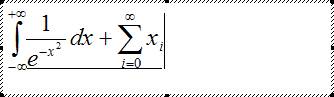
Рисунок 15. Часть формулы, ошибочно набранная
как часть подынтегрального выражения
На первый взгляд всё набрано правильно. Однако, это не так. Допустим, вы захотите перенести сумму на новую строку. Вы ставите курсор после символа «+», и нажимаете клавишу Enter:
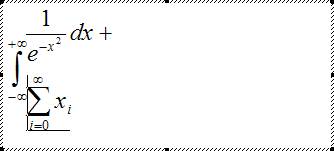
Рисунок 16. Часть формулы, ошибочно набранная
как часть подынтегрального выражения
Какой ужас! Символ интеграла сполз вниз. Начинающему пользователю может показаться, что это глюк. На самом деле причина в том, что теперь подынтегральное выражение состоит из двух строк, поэтому символ интеграла расположился посредине.
Неверно набранное выражение не только не разделяется на две строки, но часть формулы с интегралом также не удастся заключить в скобки. Кроме того, могут быть неверными пробелы и местоположение элементов формулы.
В данном случае, чтобы исправить ошибочно набранный шаблон, нужно вырезать лишний кусок (после символа «+» включительно) в буфер обмена, и вставить этот кусок правее, за пределами подынтегрального выражения. Но проще всего было не допускать эту ошибку. Для этого достаточно было на этапе, показанном на рисунке 14, нажать клавишу «вправо», чтобы курсор вышел из подынтегрального выражения:
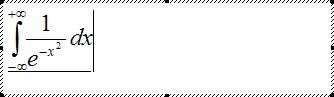
Рисунок 17. Курсор за пределами подынтегрального выражения
Подобным ошибкам наиболее подвержены шаблоны с горизонтальным расположением элементов: интегралы, суммы, горизонтальные дроби. Лучше набирать их внимательно, чем потом думать, почему формула странно выглядит.
Внутритекстовые и выключные формулы
Внутритекстовая формула — та, которая вставляется прямо в текст абзаца, как слово. В отличие от неё выключная формула помещается на отдельной строке (зачастую по центру и с номером справа). Про то, как располагать формулы по центру, я расскажу далее, а пока разберёмся с тем, чем эти виды формул отличаются при наборе их в Редакторе формул.
Во внутритекстовой формуле принято использовать горизонтальные дроби:  , или вертикальные дроби маленького размера (правый верхний шаблон на рис 5): , или вертикальные дроби маленького размера (правый верхний шаблон на рис 5):  . Не следует смешивать оба стиля написания дробей в пределах одной формулы (или даже в пределах одного документа). . Не следует смешивать оба стиля написания дробей в пределах одной формулы (или даже в пределах одного документа).
В выключной формуле принято использовать вертикальные дроби нормального размера:  . Сразу видно, откуда пошла такая традиция: формула . Сразу видно, откуда пошла такая традиция: формула  прекрасно ложится в строку, в то время как «выключной вариант» красивее бы смотрелся на отдельной строке. прекрасно ложится в строку, в то время как «выключной вариант» красивее бы смотрелся на отдельной строке.
Пределы у операторов во внутритекстовой формуле принято писать справа от оператора:  . В выключной же формуле эти пределы пишутся сверху и снизу: . В выключной же формуле эти пределы пишутся сверху и снизу:  . То же самое касается пределов у интеграла. . То же самое касается пределов у интеграла.
При наборе индексов, а также числителя и знаменателя дроби, следует использовать правила внутритекстовой формулы, даже если вы набираете выключную. Однако, для цепных дробей следует делать исключение: все элементы набирать с помощью вертикальных дробей нормального размера.
Вот примеры правильно набранной выключной формулы:
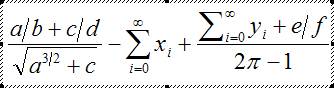
Рисунок 18. Выключная формула, в одностроковых элементах которой использованы горизонтальные дроби
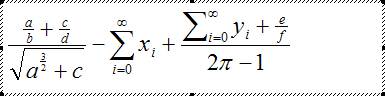
Рисунок 19. Выключная формула, в одностроковых элементах которой использованы маленькие вертикальные дроби
Если в последнем примере вам не нравится оператор суммирования с индексами справа — можно разбить дробь с этим оператором на сумму двух дробей, и вынести сумму из числителя, использовав шаблон с индексами сверху и снизу.
Формулы в документе
Внутритекстовые формулы оформляются просто. Достаточно ввести пробел после слова, и нажать кнопку вставки формулы:

Рисунок 20. Набор внутритекстовой формулы
Набор же выключной формулы на отдельной строке не так прост: во-первых, между формулой и текстом должен быть небольшой вертикальный интервал, во-вторых, выключная формула обычно располагается по центру, и имеет номер, который должен быть выровнен по правом краю.
Сделаем новую строку для нашей будущей формулы:
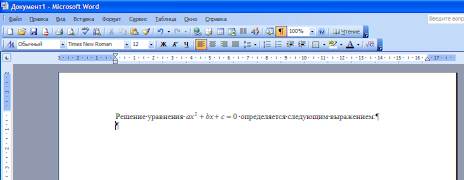
Рисунок 21. Новая строка для набора выключной формулы
Создадим новый стиль для наших выключных формул. Для этого нажмите Формат > Стили и форматирование:

Рисунок 22. Меню «Формат»
Справа появится панель «Стили и форматирование»:

Рисунок 23. Панель «Стили и форматирование»
На этой панели нажмите кнопку «Создать стиль...», появится окно создания нового стиля:
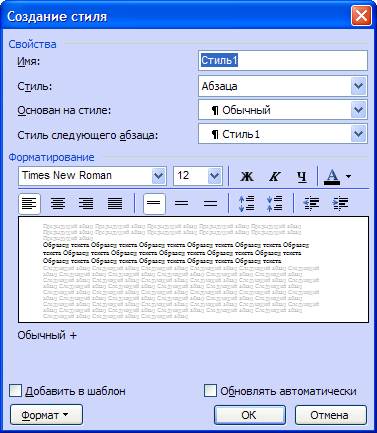
Рисунок 24. Окно создания нового стиля
Введите какое-нибудь осмысленное имя стиля, например, «Формула». Стиль следующего абзаца выберите «Обычный», это облегчит жизнь в дальнейшем. Теперь нажмите Формат > Табуляция:
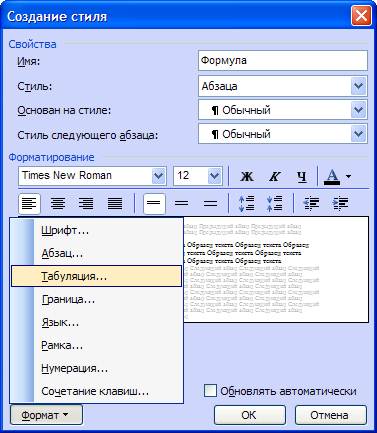
Рисунок 25. Окно создания нового стиля
Появится окно добавления табуляции. В нашем случае ширина текста составляет 16,5 см, поэтомусоздадим две табуляции: одну по центру (для формулы), в позиции 8,25 см., с выравниваем текста по центру; вторую — справа (для номера), в позиции 16,5 см., с выравниванием текста по правому краю:
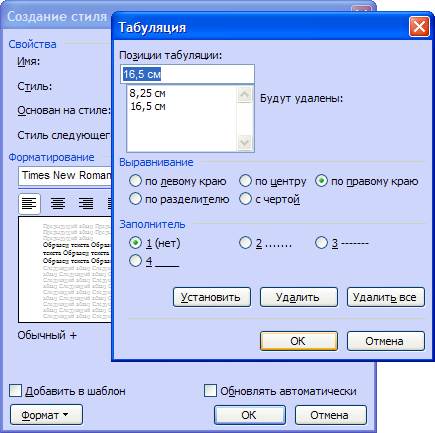
Рисунок 26. Окно добавления табуляции
Нам нужно не только правильно расположить формулу и её номер горизонтально, но и сделать небольшие вертикальные отступы от окружающего текста. Для этого нажмите Формат > Абзац, и установите небольшие интервалы перед абзацем и после него (я поставил 6 пунктов). Обычно нет необходимости делать вертикальный интервал между формулами (если идут несколько выключных формул подряд), поэтому рекомендую также включить галочку «Не добавлять интервал между абзацами одного стиля»:

Рисунок 27. Окно «Абзац»
Нажмите «OK» во всех окнах, чтобы они закрылись. Панель «Стили и форматирование» можете тоже закрыть. Теперь у нас есть новый стиль «Формула», который мы можем применять ко всем выключным формулам документа. Курсор у нас по прежнему стои?т в строке для формулы. Применим к этой строке (абзацу) наш новый стиль, воспользовавшись меню выбора стиля:

Рисунок 28. Меню выбора стиля
Обратите внимание, что после выбора нового стиля абзац отодвинулся от предыдущего текста, и на линейке появились две созданные нами табуляции: по центру и по правому краю. Нажмите кнопку табуляции на клавиатуре для того, чтобы воспользоваться табуляцией по центру:
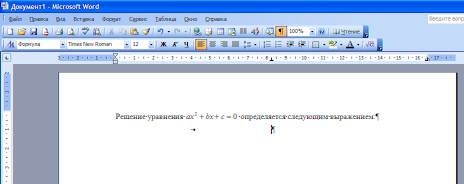
Рисунок 29. Табуляция с выравниванием по центру в действии
Создайте нужную вам формулу, и снова нажмите клавишу табуляции. На этот раз курсор окажется на правой границе документа:
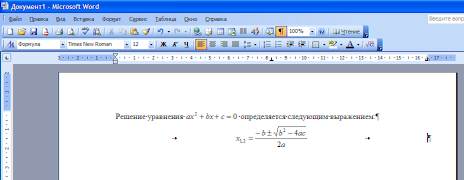
Рисунок 30. Табуляция с выравниванием по правому краю в действии
Введите номер формулы, и нажмите Enter, для перехода на новую строку. Обратите внимание, что стиль абзаца автоматически сменился на «Обычный»; именно для этого мы и устанавливали «Стиль следующего абзаца» при создании стиля (рисунок 25).
После этого можете вводить остальной текст:
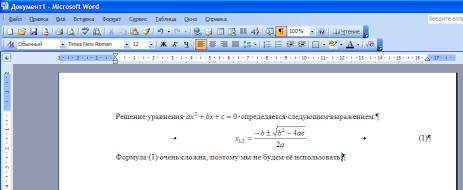
Рисунок 31. Формула между двух строк текста
Созданный нами стиль удобно применяется двумя щелчками мыши к каждой выключной формуле документа. Если бы мы оформляли формулу без использования стилей, то нам пришлось бы повторять операции добавления табуляции и интервалов для каждой формулы документа, что очень неудобно. Более того, если вдруг понадобится оформить формулы по другому, например, расположить их слева, а не по центру, то достаточно будет изменить стиль (заменить центральную табуляцию на обычную и расположить её слева), — и все формулы в документе сразу приобретут новое форматирование.
Автоматическая нумерация формул и ссылок на них
Часто бывает так, что нужно добавить или убрать нумерованную формулу где-нибудь в начале документа, и при этом приходится исправлять нумерацию формул и ссылок во всей оставшейся части документа. Рассмотрим пример. Добавим ещё одну формулу в начале:

Рисунок 32. Добавлена ещё одна нумерованная формула в начале
В данном случае исправить нумерацию вручную совсем не сложно. Однако, когда количество формул и ссылок на них перевалит за несколько десятков, при исправлении номеров можно ошибиться. Соответственно, возникает вопрос: можно ли сделать так, чтобы Word сам нумеровал формулы, и исправлял ссылки на них при смене номеров? Оказывается, можно. Но, к сожалению, нет ни одного удобного способа сделать это. Поэтому я расскажу здесь про самый удобный среди всех неудобных способов что я нашёл.
Итак, давайте удалим набранный вручную номер и вставим его средствами Word. Выберите в меню Вставка > Ссылка > Название:

Рисунок 33. Выбор пункта меню «Название»
Появится окно «Название». В этом окне перечислены готовые шаблоны названий: «Таблица», «Рисунок», «Формула». Можно создать свой шаблон, но вариант «Формула» нам вполне подойдёт. Поставьте галочку «Исключить подпись из названия», т.к. нам нужен только номер:

Рисунок 34. Окно «Название»
Кнопка «Нумерация...» позволяет, например, добавить номер главы в номер формулы (не забудьте при этом оформить названия глав стилем «Заголовок 1»). Однако нам это пока не нужно. Нажмите кнопку «OK», и номер вставится в текст:
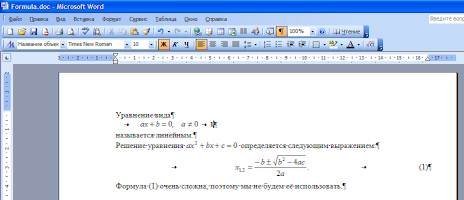
Рисунок 35. При вставке названия сбился стиль
Какой ужас. Всё сдвинулось влево. И номер выделен жирным шрифтом. Привыкайте. В Word много таких неприятных мелочей. Причина в том, что при вставке названия стиль изменился с «Формулы» на «Название объекта». Измените стиль обратно на «Формула» в выпадающем списке (смотрите рисунок 28), и наберите скобки перед и после цифры «1». Не пугайтесь, что фон у цифры становится тёмным при подведении к ней курсора: таким образом Word подсказывает нам, что перед нами не просто цифра, а «автоматически генерируемое поле»:

Рисунок 36. Номер сгенерирован автоматически
Таким же образом сделайте номер у второй формулы.
Теперь займемся созданием ссылки. Мы хотим сослаться на вторую формулу. Прежде, чем сослаться на формулу, нужно (временно) перенести номер этой формулы на новую строку (смотрите рисунок 37), поставив курсор перед номером формулы и нажав клавишу Enter. Иначе ничего хорошего не получится. Это второе неудобство.
После этого выберите в меню Вставка > Ссылка > Перекрёстная ссылка...:
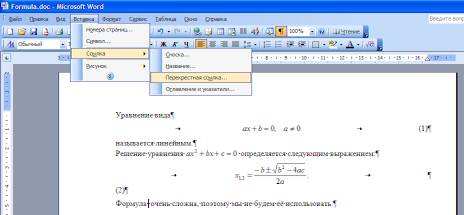
Рисунок 37. Выбор пункта меню «Перекрёстная ссылка...»
Появится окно вставки ссылки. «Тип ссылки» выберите «Формула». Внизу выберите номер, на который хотите сослаться. В данном случае выберем номер (2):

Рисунок 38. Окно «Перекрёстные ссылки»
После нажатия кнопки «Вставить» номер (2) добавится в то место, где находится курсор. Вернём номер второй формулы обратно, поставив курсор перед ним, и нажав клавишу < Backspace. Получим желаемый результат:

Рисунок 39. Номера формул и ссылка пронумерованы автоматически
Возможно, вам интересно узнать, для чего было переносить номер (2) у формулы на новую строку перед тем, как ссылаться на него. Дело в том, что Word считает, что название находится на отдельной строке, и что весь текст от начала строки и до номера является названием. В тот момент, когда вы создаёте ссылку на название, создаётся невидимая закладка, ссылающаяся на весь текст названия. Текст закладки попадает в текст ссылки. Поэтому, если вы не перенесёте номер формулы на новую строку, то при создании ссылки в текст попадёт не только номер, но и сама формула:
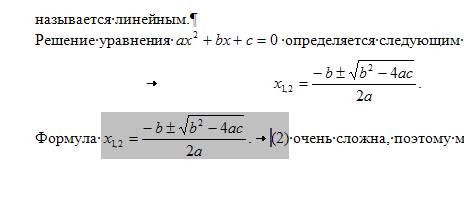
Рисунок 40. Вместе с номером в ссылку попала и сама формула
Даже если вы удалите формулу из ссылки, она вскоре появится вновь, т.к. текст поля генерируется автоматически.
Испытаем нашу автоматическую нумерацию. Создадим ещё одну формулу в самом начале. Мы знаем, что при добавлении номера будет сбиваться стиль. Поэтому, чтобы не устанавливать стиль дважды, нужно выполнять действия в такой последовательности:
-
добавить новую строку для формулы;
-
нажать клавишу Tab, ввести формулу, ещё раз нажать Tab;
-
вставить номер формулы при помощи окна «Название» (рисунок 34), взять номер в скобки;
-
выставить для строки стиль «Формула» (рисунок 28).
В результате этих действий получится вот что:

Рисунок 41. Добавлена ещё одна нумерованная формула в начале
Номера имеющихся формул автоматически увеличились на единицу. Обратите внимание, что номер ссылки (2) не изменился. На самом деле ничего страшного в этом нет: Word обновляет поля редко, обычно перед печатью документа или при загрузке его из файла. Если хотите принудительно обновить поля, то либо выделите весь текст (Ctrl+A) и нажмите F9 (Об обновлении ссылок можно почитать здесь), либо нажмите кнопку «Предварительный просмотр» на панели инструментов:

Рисунок 42. Кнопка «предварительный просмотр» на панели инструментов
и вы увидите, что перед печатью ссылка обновилась:
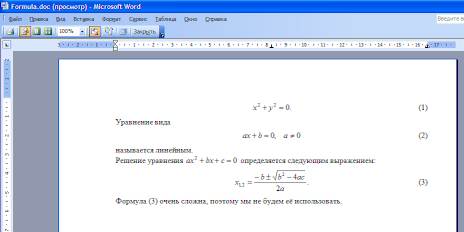
Рисунок 43. Предварительный просмотр документа
Совет: если хотите сослаться на формулу, на которую уже есть ссылка, то нет нужды заново переносить номер формулы на новую строку, и вставлять перекрёстную ссылку с помощью соответствующего окна. Достаточно скопировать имеющуюся ссылку с номером в буфер обмена и вставить в нужное место документа.
Подсказка: если вы хотите быстро увидеть формулу, на которую имеется ссылка, то нажмите клавишу Ctrl и щёлкните по ссылке: Word покажет вам то место документа, где находится формула.
Автор: Сухинов Антон Александрович
Источник: http://iproc.ru/interesting/word-equations/
Как в Word 2010 пронумеровать страницы
При работе с документом Microsoft Word 2010 нам необходимо бывает пронумеровать страницы, но некоторые начинающие пользователи персонального компьютера не знают, как нумеровать страницы в Word 2010. Поэтому в этом уроке я решил подробно рассказать вам, как пронумеровать страницы в Microsoft Word 2010.

Когда вы выберите пункт «Номер страницы» в документе Word 2010 раскроется дополнительное меню, относящиеся к нумерации страниц в Word 2010. Давайте рассмотрим каждый пункт подробнее.
Если выбрать пункт «Вверху страницы», то нумерация в Word 2010 будет отображаться вверху страницы.
Если выбрать пункт «Внизу страницы», то нумерация в Word 2010 будет отображаться в самом низу страницы.
Если выбрать пункт «На полях страницы», то нумерация в Word 2010 будет отображаться на середине каждой страницы.
Если выбрать пункт «Текущие положение», то нумерация в Word 2010 будет отображаться в том месте, где у вас установлен курсор.
И так давайте выберем пункт «Внизу страницы», чтобы выбрать этот пункт наведите курсор мыши на пункт «Внизу страницы», после чего с правой стороны отобразится шаблон, в котором вы сможете выбрать более понравившейся вам, для примера давайте выберем шаблон «Простой номер 3».

Когда вы выберите шаблон «Простой номер 3», в документе Microsoft Word 2010 все листы пронумеруются автоматически.

Источник: Сайт «Компьютерная грамотность для начинающих от А до Я»
Свяжитесь со мной, если у вас есть вопросы
|



